Với giải Câu E87 trang 43 sách bài tập Tin học 8 Cánh diều chi tiết trong Bài 2: Vùng chọn và ứng dụng giúp học sinh dễ dàng xem và so sánh lời giải, từ đó biết cách làm bài tập Tin học 8. Mời các bạn đón xem:
Bạn Tuấn sử dụng phần mềm GIMP để thay đổi bức ảnh từ Hình 2a trở thành như Hình 2b
Câu E87 trang 43 SBT Tin học 8: Bạn Tuấn sử dụng phần mềm GIMP để thay đổi bức ảnh từ Hình 2a trở thành như Hình 2b. Tuy nhiên, các bước Tuấn nêu dưới đây chưa đúng thứ tự, em hãy sắp xếp lại cho đúng thứ tự.
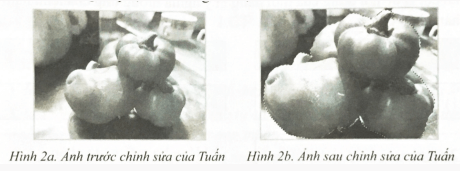
Bước 1. Dùng công cụ Scale phóng to hình ảnh trong vùng chọn với tuỳ chọn công cụ Scale như Hình 3.

Bước 2. Trong tuỳ chọn của công cụ Paths, chọn Selection from Path
Bước 3. Sử dụng công cụ Paths để vẽ đường Path bao quanh bốn quả ớt
Bước 4. Dùng công cụ Move đưa phần hình ảnh quả ớt về vị trí cũ
Lời giải:
Bước 3 – Bước 2 – Bước 1 – Bước 4
Xem thêm các bài giải sách bài tập Tin học 8 Cánh diều hay, chi tiết khác:
Xem thêm các bài giải sách bài tập Tin học 8 Cánh diều hay, chi tiết khác:
Bài 1: Làm quen với phần mềm GIMP
Bài 3: Thực hành với vùng chọn
CÔNG TY TNHH ĐẦU TƯ VÀ DỊCH VỤ GIÁO DỤC VIETJACK
- Người đại diện: Nguyễn Thanh Tuyền
- Số giấy chứng nhận đăng ký kinh doanh: 0108307822, ngày cấp: 04/06/2018, nơi cấp: Sở Kế hoạch và Đầu tư thành phố Hà Nội.
2021 © All Rights Reserved.